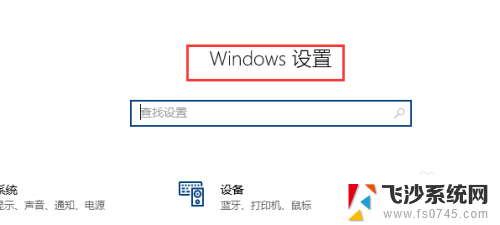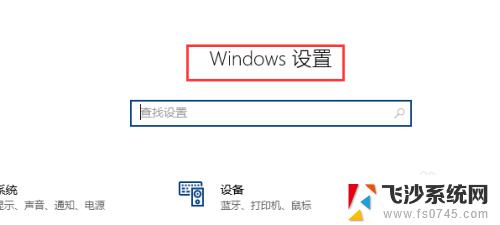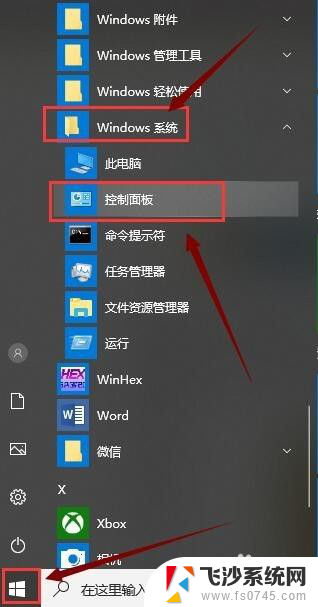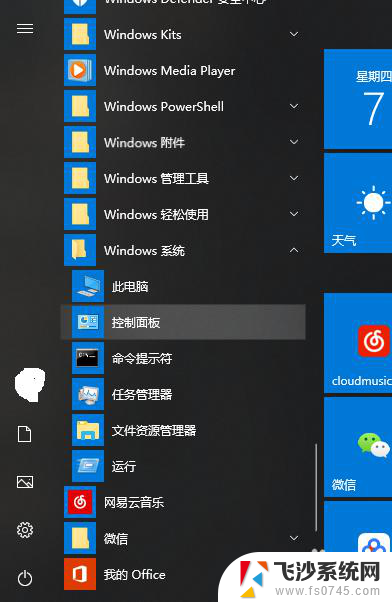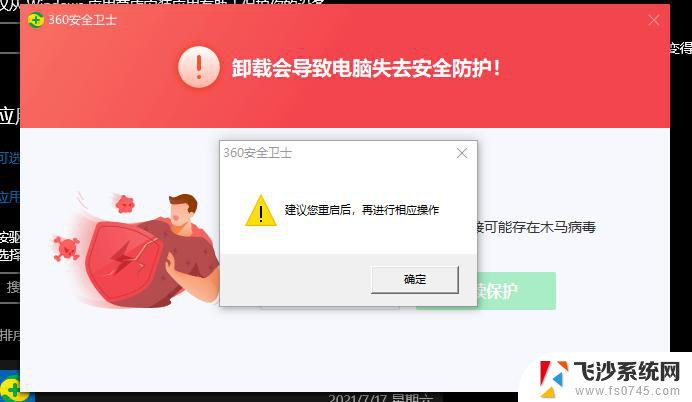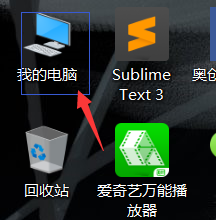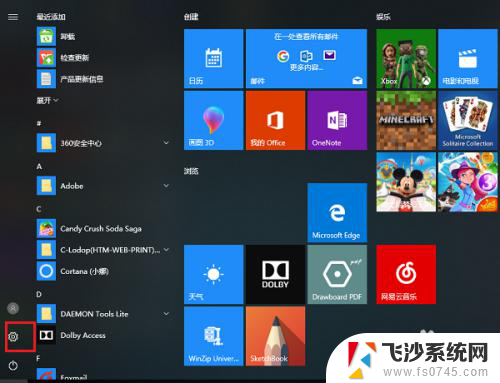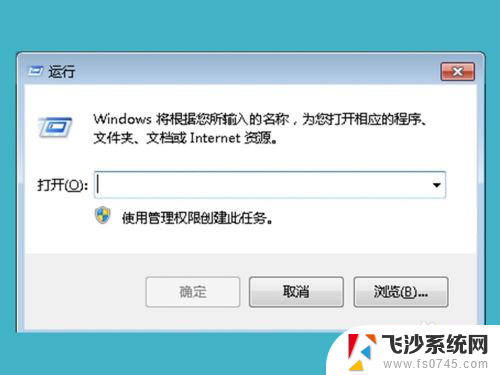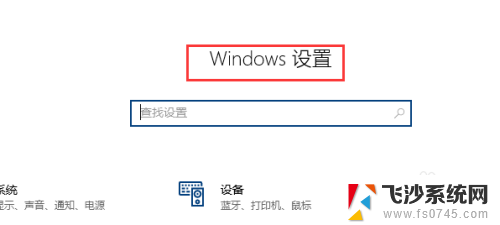win10自带卸载软件 win10自带应用卸载教程
在日常使用Windows 10操作系统的过程中,我们经常会遇到一些不常用的自带应用程序,占据着宝贵的系统空间,影响系统的运行速度,为了解决这个问题,Windows 10提供了自带卸载软件的功能,让用户可以轻松地卸载不需要的应用程序,释放出更多的系统资源。接下来让我们一起来了解一下Win10自带应用卸载的操作步骤吧!
方法如下:
1.要卸载这些所有内置应用,就要用到Windows PowerShell,它是win10系统自带的一个应用,要打开它,就单击开始菜单中的“所有应用”,然后找到Windows Power Shell的文件夹,右键单击Windows PowerShell(注意不是Windows PowerShell ISE),然后单击以管理员身份运行,就打开了。
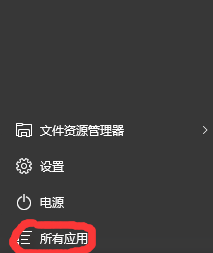
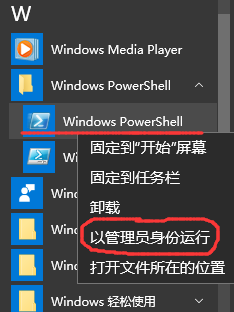
2.打开了Windows PowerShell,就开始输入命令了
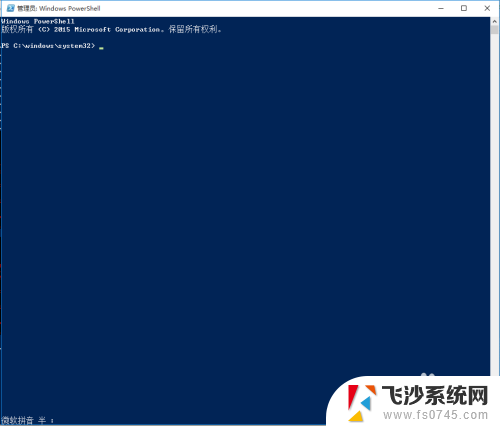
3.要卸载OneNote,在里面输入
Get-AppxPackage *OneNote* | Remove-AppxPackage
可以复制,回车执行

4.要卸载3D,输入
Get-AppxPackage *3d* | Remove-AppxPackage
5.要卸载Camera(相机),输入
Get-AppxPackage *camera* | Remove-AppxPackage
6.要卸载邮件和日历,输入
Get-AppxPackage *communi* | Remove-AppxPackage
7.要卸载新闻订阅,输入
Get-AppxPackage *bing* | Remove-AppxPackage
8.要卸载Groove音乐、电影与电视:
Get-AppxPackage *zune* | Remove-AppxPackage
9.要卸载人脉,输入
Get-AppxPackage *people* | Remove-AppxPackage
10.要卸载手机伴侣(Phone Companion),输入
Get-AppxPackage *phone* | Remove-AppxPackage
11.要卸载照片,输入
Get-AppxPackage *photo* | Remove-AppxPackage
12.要卸载纸牌游戏,输入
Get-AppxPackage *solit* | Remove-AppxPackage
13.要卸载录音机,输入
Get-AppxPackage *soundrec* | Remove-AppxPackage
14.要卸载Xbox,输入
Get-AppxPackage *xbox* | Remove-AppxPackage
15.在卸载Xbox的时候,会提示有很多错误,其实它已经被卸载了,可以不用担心!

16.所有卸载完成后,就只剩下应用商店了,这个留着吧,有用!卸载完效果如图:

以上就是win10自带卸载软件的全部内容,需要的用户可以根据以上步骤进行操作,希望对大家有所帮助。